Vous disposez de plusieurs appareils (ordinateurs, tablettes, téléphones) équipés de Windows 10 ? Bonne nouvelle : vous allez pouvoir synchroniser automatiquement les paramètres Windows sur chacun d’entre eux. Vous pouvez par exemple choisir de synchroniser des éléments tels que les paramètres du navigateur web, les mots de passe et les thèmes Windows.
Pour que la synchronisation fonctionne, vous devez vous connecter à Windows 10 avec votre compte Microsoft (ou associer votre compte Microsoft à votre compte scolaire ou professionnel) sur tous les appareils que vous voulez synchroniser.
Activer la synchronisation
Cliquez sur Démarrer ou appuyez sur la touche Windows du clavier, tapez synchronisation et cliquez sur Synchroniser vos paramètres dans la partie supérieure du menu. La fenêtre Paramètres s’affiche, onglet Synchroniser vos paramètres sélectionné :
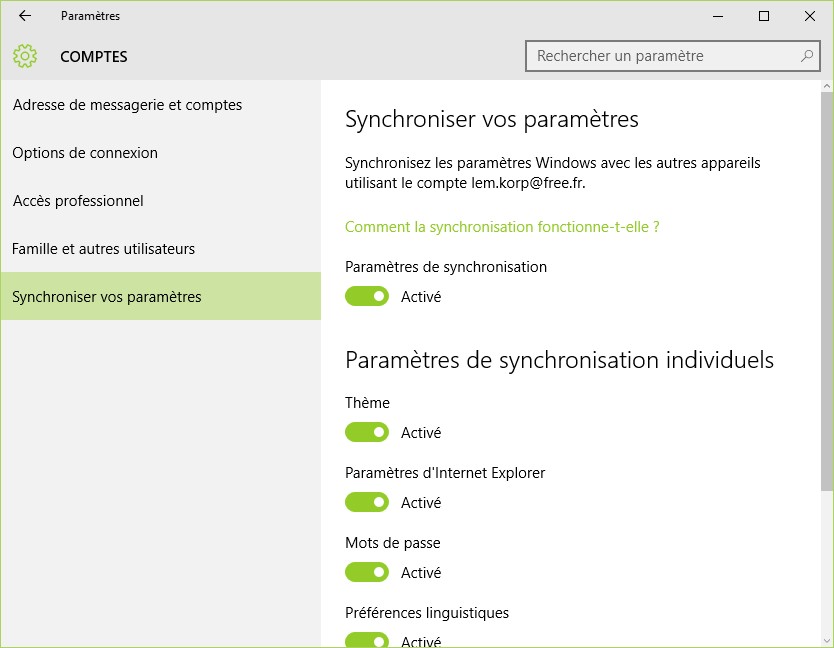
Assurez-vous que le réglage Paramètres de synchronisation est activé et choisissez les paramètres que vous voulez synchroniser sous Paramètres de synchronisation individuels. Il ne vous reste plus qu’à refermer la boîte de dialogue des paramètres pour prendre en compte le nouveau réglage. C’est aussi simple que cela !
Désactiver la synchronisation
Par la suite, si vous désirez stopper la synchronisation de certains paramètres, il vous suffira de mettre leur interrupteur sur Désactivé dans la boîte de dialogue des paramètres et de refermer cette boîte de dialogue. Ici par exemple, les paramètres d’Internet Explorer ne seront plus synchronisés sur les appareils qui utilisent le même compte Microsoft :
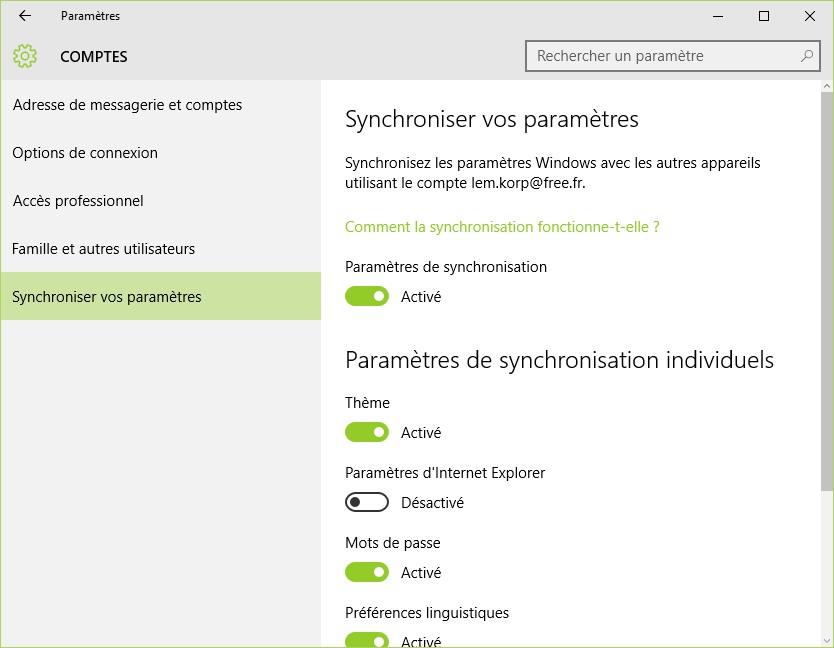
Enfin, pour désactiver totalement la synchronisation, placez l’interrupteur Paramètres de synchronisation sur Désactivé et fermez la boîte de dialogue des paramètres.


bonjour,
sur l’un de mes postes, les paramètre de synchronisation sont désactivé, et pas de possibilité de les activé. J’ai une ligne en rouge sous le titre qui dit : des paramètres sont masqués ou géré par votre organisation.
en tant q »administrateur principale, comment peut on activé la synchro?
merci